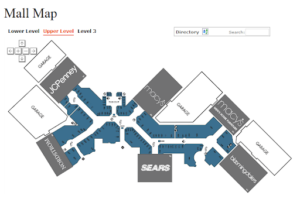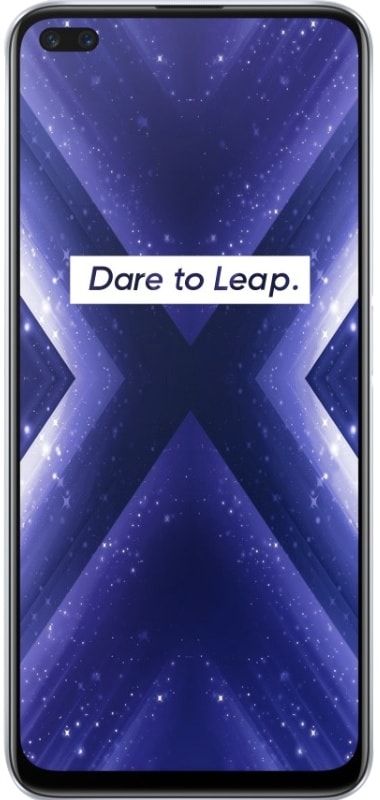Kako popraviti praznjenje baterije v storitvah Google Play
Storitve Google Play 'Praznjenje baterije je pravzaprav napačno poimenovanje, ker ga večinoma povzročajo zunanje aplikacije in funkcije. Ta uporablja funkcije, kot so lokacija, meritve, Wi-Fi itd., Ki jih urejajo storitve. Govorili bomo o tem, kako popraviti praznjenje baterije v storitvah Google Play. Začnimo!
Če ste kdaj pogledali zaslon z nastavitvami baterije v napravi Android, ste verjetno videli storitve Google Play na seznamu. Toda kaj točno je to in zakaj tudi porablja toliko baterije?
Storitve Google Play?
Storitve Google Play so nekoliko bolj zmedene kot druge aplikacije, ker vključujejo vse Googlove storitve v enem paketu. V starejših različicah Androida (7.x Nougat ali starejši) lahko tudi natančno vidite, kaj vključujejo Googlove storitve, tako da ga kliknete. Poglejmo, kaj prikazuje naprava Android 7.1.1:
- Upravitelj Google Računa : Na voljo je malo informacij o tem, kaj počne ta storitev, vendar se zdi, da skrbi za sinhronizacijo podatkov Google Računa. To vključuje e-pošto in druge povezane stvari.
- Google Services Framework : Google Services Framework obravnava vrsto drugih komunikacij z Googlom, ki vključujejo sporočanje v oblaku.
- Google Backup Transport : Ta storitev aplikacijam Android omogoča varnostno kopiranje podatkov na Googlovih strežnikih. Ko v napravi Android ponastavite na tovarniške nastavitve ali nastavite novo, lahko podatke o aplikaciji obnovite.
- Storitve Google Play : Storitve Google Play so plast storitev, ki jih lahko uporabljate za Android. Sem spadajo lokacijske storitve, ki so najpomembnejši izpust baterije. Paket storitev Google Play se lahko dejansko posodablja sproti brez posodobitve operacijskega sistema.
Zaznajte praznjenje akumulatorja storitev Google Play
Dobra novica je, da zazna, ali storitve Google Play praznijo baterijo naprave Android. Ni vam treba namestiti druge aplikacije. Zelo enostavno je, če odprete nastavitve naprave in kliknete Aplikacije in obvestila.

Nato kliknite Prikaži vse xx aplikacije, pomaknite se do storitve Google Play in kliknite to. Kliknite Napredno, nato si oglejte, kaj piše pod Baterija.
Odstotek porabljene baterije od zadnjega polnjenja? Če uporablja več kot nekaj odstotkov baterije (tj. Če gre tudi v dvomestne številke). Potem je to previsoko in morate ukrepati, da odpravite težavo.
Naj storitve Google Play porabijo manj baterije
Prej ločeni vnosi so se združili pod dežnikom storitev Google Play na zaslonu baterije. Tako je zdaj veliko težko natančno vedeti, katera od teh storitev vam prazni baterijo.
Obstaja resnično samo ena nastavitev, ki jo boste morda lahko prilagodili, ko bo storitev Play vseeno porabila manj baterije: Lokacija. Ko aplikacije zahtevajo vašo lokacijo, vprašajo storitve Google Play in ta zbudi vašo strojno opremo GPS. Dejansko izračunavanje vaše natančne lokacije. Radio GPS porablja precej energije baterije in vsa ta uporaba GPS bo vezana na storitve Google Play, ne na aplikacijo, ki je zahtevala vašo lokacijo GPS.
Če želite zmanjšati porabo baterije, povezano z lokacijskimi storitvami, pojdite v Nastavitve> Lokacija (Nastavitve> Varnost in lokacija v napravah Android 8.x) in spremenite način v Varčevanje z baterijo. S tem preprečite, da bi storitve Google Play vklopile strojno opremo GPS naprave, ko aplikacije zahtevajo vašo lokacijo. To seveda stane: natančnost. Če želite varčevati z energijo baterije, lahko od tu tudi v celoti izklopite funkcije sledenja lokaciji. Če boste v prihodnosti potrebovali natančno sledenje lokacije, se vrnite na ta zaslon in vklopite način visoke natančnosti.
Nadalje
Če Googlove storitve še vedno praznijo baterijo, potem ko spremenite nastavitve lokacije, se morda dogaja nekaj drugega. Poskusite naslov v Nastavitve> Računi, tapnite gumb menija in počistite polje Samodejna sinhronizacija podatkov. V Androidu Oreo je ta nastavitev v Nastavitve> Uporabniki in računi, samodejno sinhroniziranje podatkov pa je dejansko preklop na dnu zaslona. Omeniti velja, da bo Android prenehal samodejno sinhronizirati podatke v ozadju tudi s to možnostjo. Tako na primer ne boste obveščeni o novih e-poštnih sporočilih v vašem Gmail računu. Če želite posodobiti podatke, boste morali odpreti aplikacijo Gmail in izvesti ročno sinhronizacijo. Če to ustavi praznjenje baterije, to dejansko pomeni, da imate težave s sinhronizacijo.
Googlove storitve dejansko ne bi smele biti glavni izpust baterije. Če še vedno praznite baterijo, obstaja težava - morda napaka v Androidu.
Zaključek
To so vsi ljudje! Pošljite nam svoje povratne informacije o tem. Tudi če imate dodatna vprašanja v zvezi s tem člankom. Potem nam to sporočite v spodnjem oddelku za komentarje. V kratkem se vam bomo oglasili.
Imej lep dan!
Glej tudi: Kako popraviti kodo napake 963 v trgovini Google Play